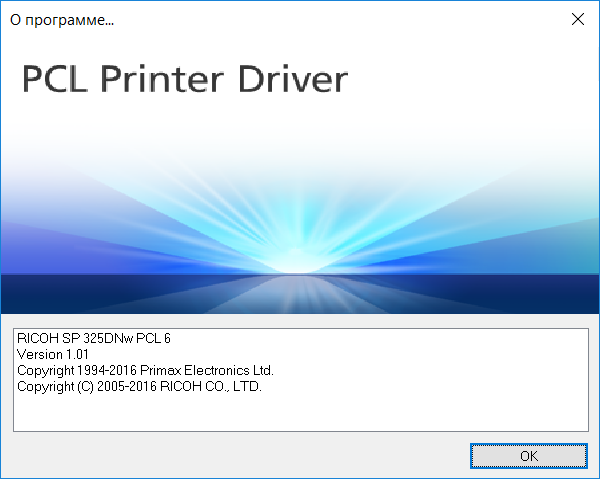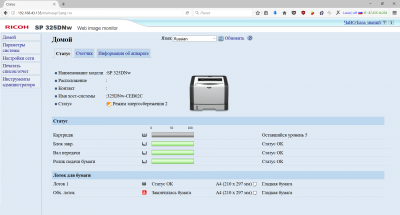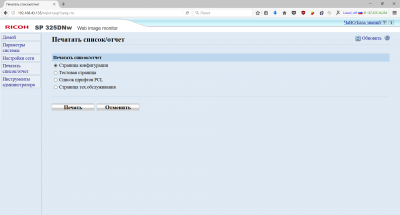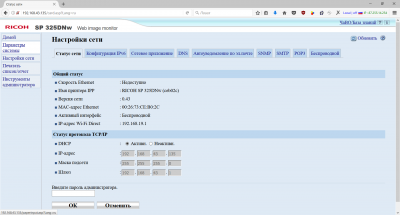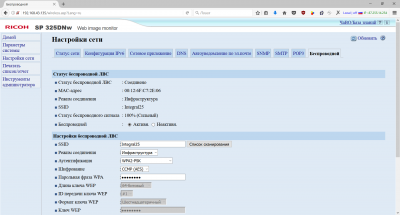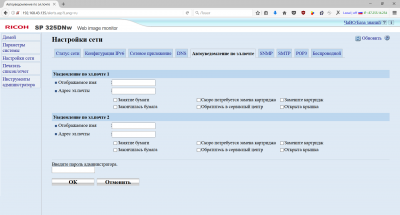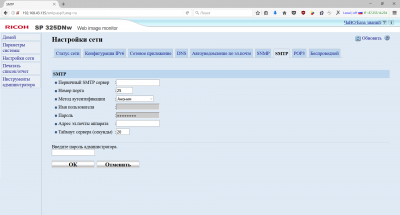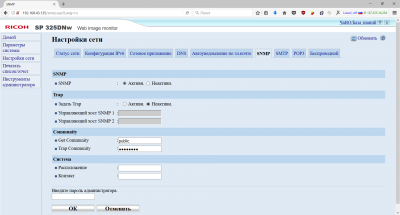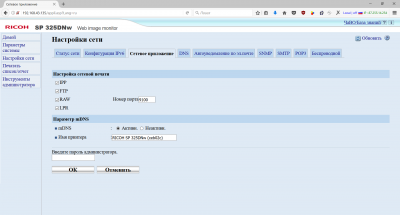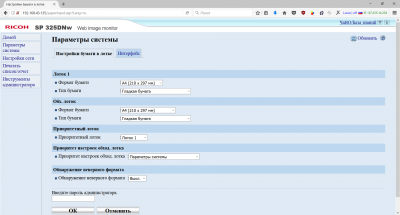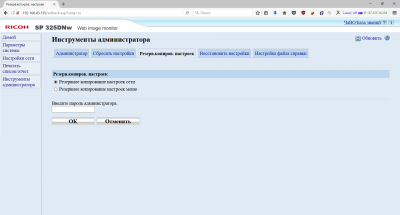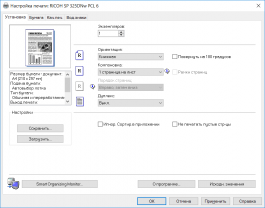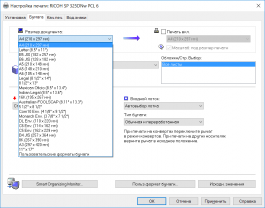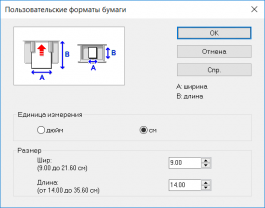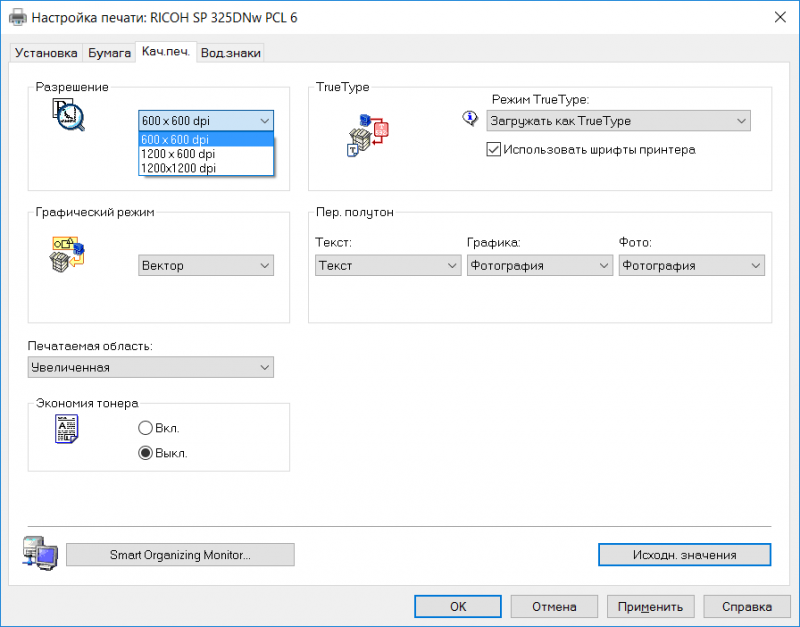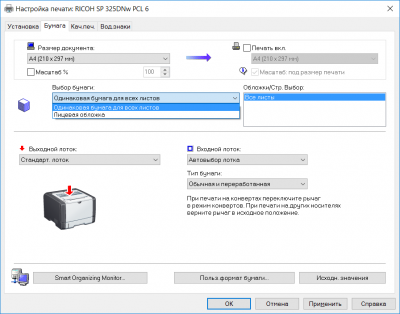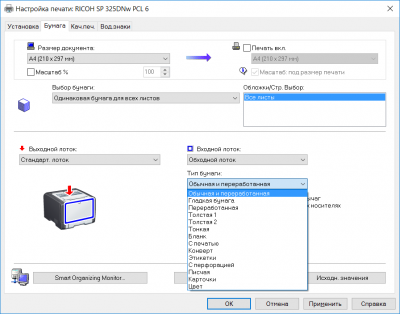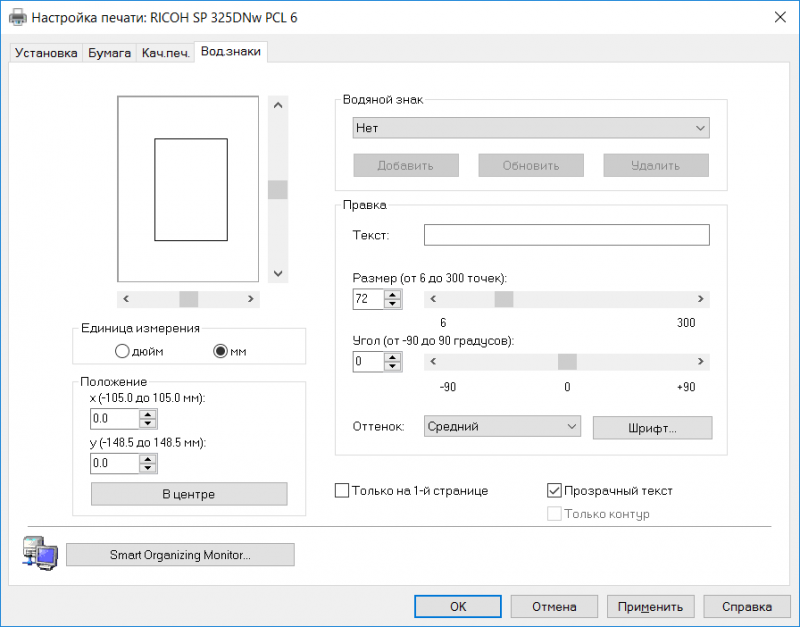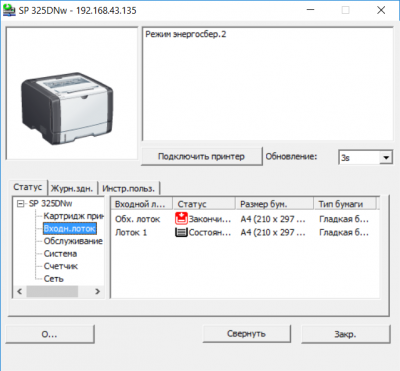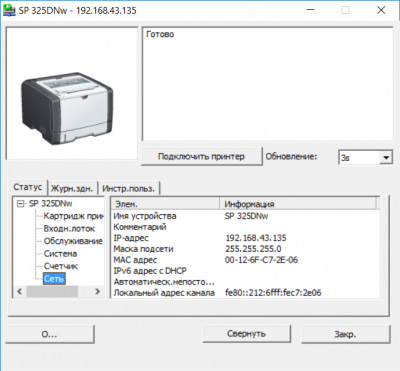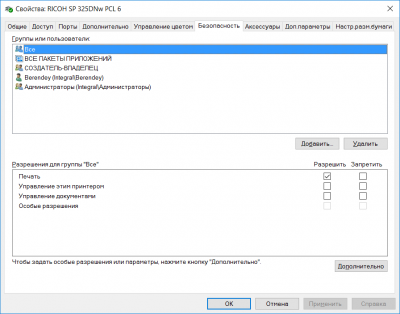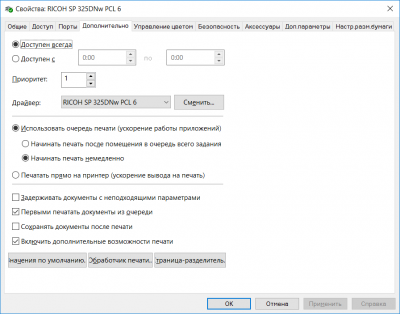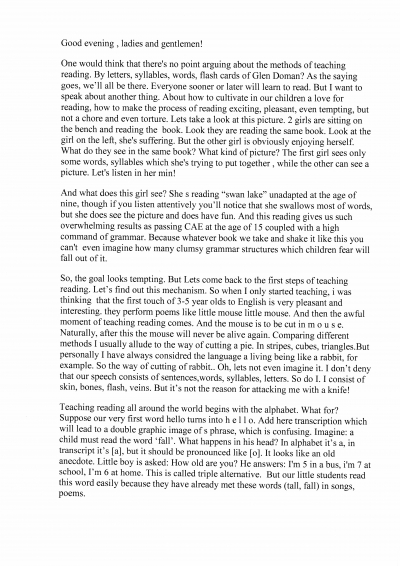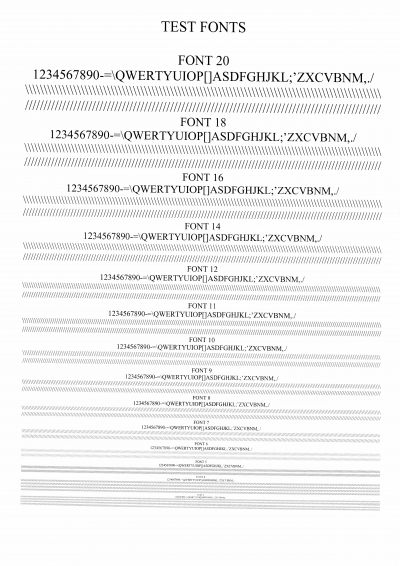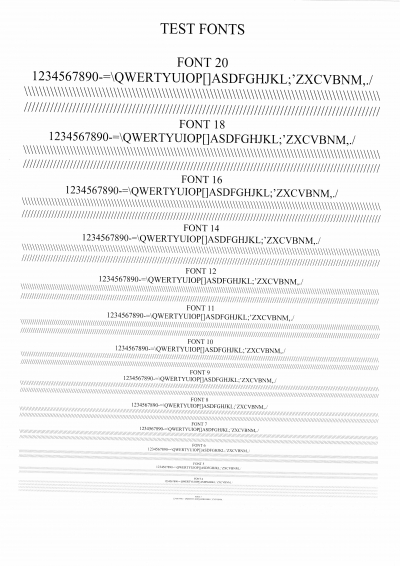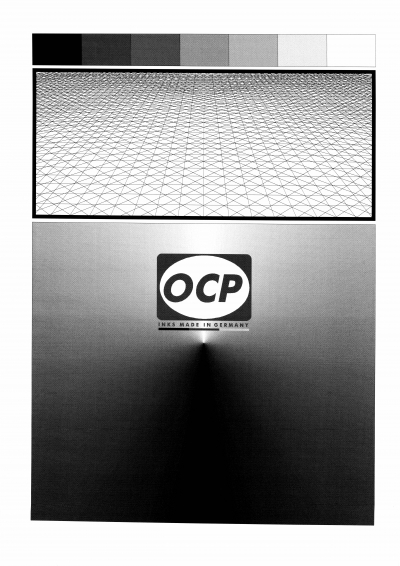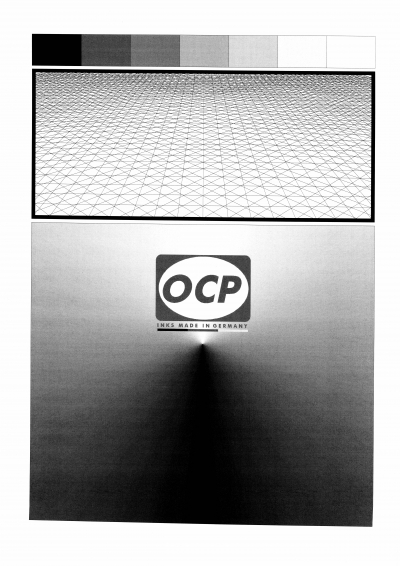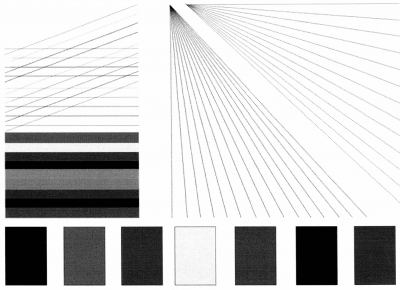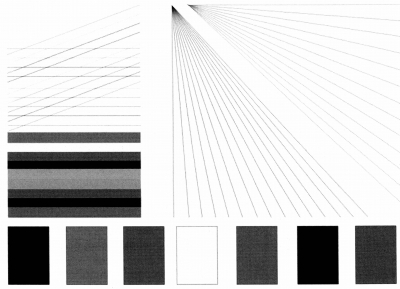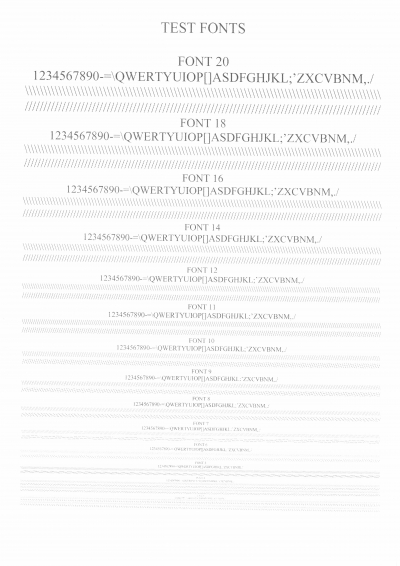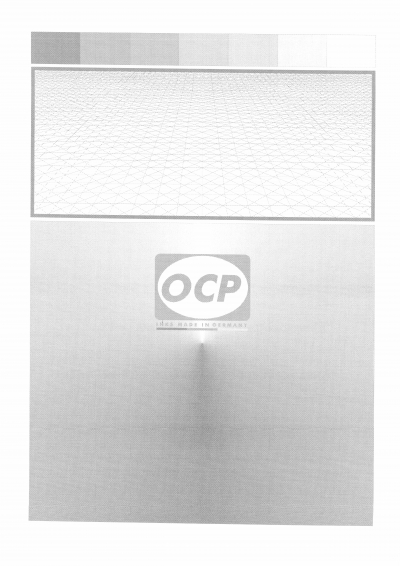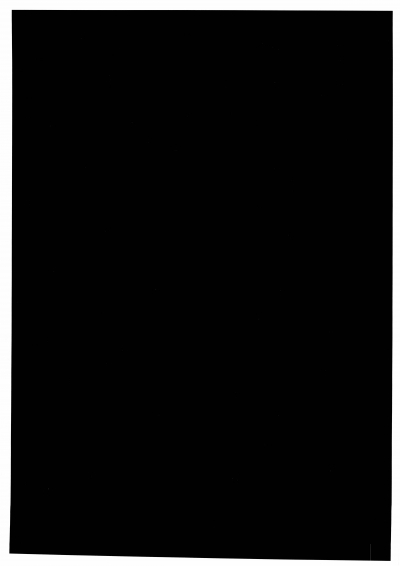Принтер Ricoh SP 325DNw – беспроводная печать по доступной цене
Внешний вид. Технические характеристики
Принтеры и МФУ японской компании с восьмидесятилетней историей Ricoh Company на отечественном рынке известны достаточно неплохо, но всё-таки встречаются они в домах рядовых пользователей куда реже своих конкурентов. В офисах же устройства этого производителя зарекомендовали себя как наиболее экономные модели с высоким уровнем качества печати, а потому встретить принтер Ricoh в коридоре какой-нибудь компании можно довольно часто. При этом выбор офисных моделей простирается от самых простых и компактных принтеров до сложных МФУ, печатающих страницу текста менее чем за секунду.
Новое поколение офисных принтеров и МФУ Ricoh рассчитано на печать как с настольного компьютера, так и с любого мобильного устройства, имеющего модули Wi-Fi или NFC. Именно к аппаратам такого типа и относится лазерный монохромный принтер Ricoh SP 325DNw, который попал сегодня к нам в тестовую лабораторию. Это «чистое» печатающее устройство, без встроенных сканера и факса, но имеющее при этом ряд интересных возможностей, с которыми мы сейчас и познакомимся. Отметим, что модель Ricoh SP 325DNw входит в линейку новых устройств для печати Ricoh, официально представленных на российском рынке буквально на днях – 28 февраля этого года. Так что в руках у нас оказалась самая что ни на есть горячая новинка.
Принтер поставляется в большой картонной коробке с красочной цветной полиграфией. На короткое расстояние (например, из магазина до машины) коробку можно перенести и в одиночку, для чего на боковых сторонах у неё имеются вырезы для удобного захвата. Но лучше эту операцию проводить всё-таки вдвоём.
Внутри кроме самого устройства был найден лишь кабель питания, компакт-диск с драйверами и печатное руководство по эксплуатации. Комплект поставки предельно спартанский и особого внимания не заслуживает.
| Характеристика / Модель | Ricoh SP 325DNw | |
|---|---|---|
| Функции |
Печать монохромная |
|
|
Принтер |
||
| Разрешение печати, точек на дюйм |
1200 × 1200 |
|
| Технология печати |
Лазерный электростатический перенос |
|
| Язык управления |
PCL 5e, PCL 6 |
|
| Скорость ч/б печати, стр. в мин. |
28 первая страница: не более 8 |
|
| Максимальный объём, стр./месяц |
35 000 |
|
| Загрузка бумаги, лист. |
Лоток основной: 250 Лоток обходной: 50 |
|
| Выходной лоток, лист. |
125 |
|
| Формат бумаги |
от 90 × 140 мм до 216 × 356 мм (А4, А5, А6, В5, В6) |
|
| Плотность бумаги, г/м2 |
Односторонняя печать: от 52 до 162 Двусторонняя печать: от 62 до 105 |
|
| Двусторонняя печать |
Есть |
|
| Печать с мобильных устройств |
Есть (Mopria, NFC, Smart Device Print&Scan) |
|
|
Общие характеристики |
||
| Интерфейсы |
USB 2.0 Ethernet 10BASE-T/100BASE-TX Wi-Fi 802.11b/g/n NFC |
|
| Объём памяти, Мбайт |
128 |
|
| ОС |
Microsoft Windows Vista/7/8/8.1/10, Server 2008/2012 OS X 10.8-10.11 Linux, Android, iOS |
|
| Акустическое давление, дБ |
Во время печати: 65,8 В режиме ожидания: 27,0 |
|
| Энергопотребление, Вт |
В работе: от 475 до 857; В режиме ожидания: 64,6 |
|
| Питание |
200–240 В, 50/60 Гц |
|
| Габариты, мм |
376 × 392 × 262 |
|
| Масса, кг |
12,5 |
|
| Гарантия, мес. |
12 |
|
| Ориентировочная цена*, руб. |
8 907 |
|
* Средняя цена по «Яндекс.Маркету» на момент написания статьи.
Линейка печатающих устройств Ricoh SP 325 состоит из трёх моделей с различным набором функций: принтер Ricoh SP 325DNw, МФУ Ricoh SP 325SNw с копиром и сканером на борту, а также МФУ Ricoh SP 325SFNw, в котором добавлен ещё и модуль факса. К нам на тестирование попала первая модель. Все три устройства позиционируются производителем в качестве доступных по цене аппаратов для небольших (в том числе и домашних) офисов. В их основе лежит лазерный метод печати.
К важным преимуществам новинок стоит отнести достаточно высокую заявленную скорость печати при стандартном для такого класса устройств разрешении 1200 точек на дюйм. Также нужно отметить наличие на борту не только порта USB и проводного стомегабитного сетевого интерфейса, но также и модуля беспроводной связи, при помощи которого принтер может подключаться к локальной сети и обмениваться данными с любым мобильным устройством посредством технологии Wi-Fi Direct. Подключить принтер к мобильному устройству можно и при помощи NFC-интерфейса, модуль которого имеется у всех печатающих устройств серии Ricoh SP 325.
Что касается заявленного ресурса картриджей, то здесь никаких сюрпризов нет. Стандартный принт-картридж рассчитан примерно на 3500 страниц в высоком качестве печати, а принт-картридж повышенной ёмкости – на 6400 страниц. Стартовый картридж, поставляемый вместе с устройством, предназначен для печати 1000 страниц. Также производитель заявляет о том, что модели с индексом Ricoh SP 377, обладающие теми же характеристиками, что и линейка Ricoh SP 325, будут сразу поставляться с картриджем увеличенной ёмкости, что позволит пользователю немного сэкономить. Вот только о разнице в цене между этими моделями пока ничего не известно.
Отдельно стоит отметить очень высокий показатель максимальной месячной загрузки. Все печатающие устройства серий Ricoh SP 325/377 рассчитаны на печать 35 000 страниц в месяц. По заявлению производителя, конкуренты в этом сегменте демонстрируют значения в полтора раза меньшие. Если для вас объём печати играет далеко не последнюю роль в выборе принтера, то на эту линейку устройств обязательно стоит обратить внимание.
В отличие от большинства однотонных офисных принтеров и МФУ, модель Ricoh SP 325DNw выглядит дорого и эффектно. Всё дело в умелом сочетании двух основных цветов: чёрного и холодного бледно-бежевого, близкого к белому. Из чёрного пластика изготовлены боковые и задняя стенки корпуса, а также некоторые внутренние элементы отделки. Бежевый цвет имеют все остальные детали, включая лотки и выдвижные держатели бумаги.
Для настольного монохромного принтера с одним картриджем габариты устройства весьма немаленькие. Если ширина и глубина его ограничены в основном форматом принимаемой бумаги, то высота зависит исключительно от внутренней конструкции. И, судя по всему, производитель не стал уменьшать её, насколько это вообще возможно. Зрительно большим это устройство делает ещё и геометрия его корпуса. В ней практически нет диагональных линий, так как для принтера дизайнеры выбрали почти кубическую форму.
Плохого в этом ничего нет, ведь свободное внутреннее пространство может сыграть полезную службу в борьбе с перегревом принтера, что для лазерной модели очень важно. В пользу этого говорят размещённые на боковых гранях многочисленные вентиляционные отверстия и небольшой вентилятор за одной из решёток.
Тем не менее по форм-фактору и расположению основных элементов модель Ricoh SP 325DNw можно смело записывать в ряды классики лазерных принтеров. Верхняя часть устройства занята выходным лотком на 125 листов с выдвижным держателем бумаги, имеющим дополнительный раскрывающийся ограничитель, не позволяющий распечатанным листам вылететь за пределы лотка. Забегая вперёд, отметим, что этот элемент конструкции оказался совсем не лишним, так как скорость, с которой листы попадают в принимающий лоток, действительно очень большая.
Слева от принимающего лотка размещён блок управления, состоящий из кнопки питания с круговой подсветкой, пары кнопок управления печатью, кнопки активации соединения Wi-Fi Direct с подсветкой и трёх светодиодных индикаторов, информирующих пользователя о состоянии устройства, в том числе и ошибках печати, застрявшей бумаге и ресурсе расходных материалов.
Основной лоток традиционно расположен в нижней части корпуса. Этот лоток может быть полностью извлечён из корпуса. Внутри он имеет механизм поддержки бумаги, частично изготовленный из металла. При необходимости использовать бумагу длиннее 300 мм (вплоть до 356 мм) основной лоток можно раздвинуть. При этом придётся снять крышку с задней панели принтера, прикрывающую лоток.
Обходной лоток спрятан за большой пластиковой дверцей, на обратной стороне которой находится укладочный раздвижной механизм для бумаги. Часто производители не уделяют должного внимания укладке бумаги в обходном лотке, но в данном случае он сделан ничуть не проще, чем основной лоток. Разве что все его детали выполнены из пластика, а не из металла.
За обходным лотком находится дверца отсека с картриджем. Но, чтобы добраться до него, потребуется открыть лицевую часть принтера целиком. Для этого с боков корпуса имеются небольшие углубления с кнопками. Если их нажать, лицевая панель опустится вниз.
Сам картридж отличается достаточно крупными габаритами. Его барабан ничем не прикрыт, но по бокам корпус имеет едва заметные выступающие бортики, на которые картридж будет опираться, если его положить на ровную поверхность барабаном вниз. Последний при этом будет в полной безопасности.
Сзади у принтера расположен разъём для подключения кабеля питания, а также USB-порт и сетевой порт RJ-45. Задняя часть корпуса у Ricoh SP 325DNw также открывается. Во-первых, это необходимо для печати на конвертах (или плотной бумаге). Последний кладётся в обходной лоток, а в напечатанном виде появляется не в принимающем лотке, а сзади. При таком способе подачи конверт не изгибается и не мнётся. Для перехода с принимающего лотка на альтернативный вариант потребуется опустить вниз два промаркированных зелёных рычажка, расположенных за задней крышкой принтера. Кроме того, сзади у принтера находится фьюзер.
В целом модель Ricoh SP 325DNw радует не только своим броским внешним видом, но ещё и удобством использования. Каждый элемент его конструкции тщательно продуман и расположен там, где к нему просто подобраться. Удобную конструкцию этого принтера можно смело записывать в его достоинства.
Драйверы для работы принтера можно установить как с прилагаемого компакт-диска, так и с официального сайта производителя, где, введя на странице поиска модель, можно найти наиболее свежую версию. Установочный пакет представляет собой только драйвер PCL 6. Какого-то отдельного ПО для работы с принтером не предусмотрено. Мы тестировали устройство с драйвером версии 1.01.
При установке пакета драйверов пользователю предлагается подключить принтер одним из трёх возможных способов: по USB-интерфейсу, по проводной сети или через сеть Wi-Fi. Если принтер подключён по сети, то настраивать новинку можно через мультиязычный веб-интерфейс. На его главной странице для просмотра доступна информация о текущем статусе устройства, об оставшемся тонере в картридже, о технических неисправностях, выдающихся блоком самодиагностики принтера, а также о наличии бумаги в лотках. Также через веб-интерфейс можно отслеживать количество отпечатанных страниц и распечатывать отчёты об ошибках и конфигурации принтера. Все настройки можно сохранить в отдельном файле.
Сетевые настройки представлены отдельным разделом меню. Кроме обычных параметров IPv4 и IPv6 здесь можно изменить имя принтера в сети, задать пароль для входа администратора, настроить отправку уведомлений об ошибках и проблемах по электронной почте.
Устройство работает с почтовыми протоколами SMTP и POP3. Управление устройством возможно по протоколу SNMP, для настроек которого предназначена отдельная страница. Для печати и передачи файлов используются протоколы IPP, RAW, LPR и FTP, каждый из которых можно только включить или отключить – настроек для них не предусмотрено.
Также при помощи веб-интерфейса можно выбрать те или иные параметры бумаги, устанавливаемые при печати по умолчанию. Для более тонких настроек и установок качества печати придётся воспользоваться менеджером печати.
Настроек печати достаточно много, но все они разделены на привычные пользователям любых других принтеров группы: «Установка» (основные настройки), «Бумага», «Качество печати» и «Водяные знаки». Как обычно, менеджер позволяет выбрать тип, формат (в том числе и выставляемый вручную) и лоток бумаги, задать ориентацию листа, установить порядок и подключить режим двусторонней печати, отмасштабировать документ, выбрать разрешение печати.
Качество печати регулируется разрешением (600 × 600, 1200 × 1600 или 1200 × 1200 точек на дюйм), а также выбором между режимом обычной или черновой печати, при которой используется меньшее количество тонера. Также в настройках можно задать один из двух режимов передачи полутонов (текст или фотография) и выбрать графический режим работы (вектор или растр).
Отдельно отметим возможность печати с иными настройками первого листа – обложки документа. Такая функция есть далеко не у каждого принтера. Весьма интересно, что разработчики постарались учесть потребности пользователя в печати на самых разных носителях. В настройках типа бумаги присутствует четырнадцать вариантов, отличающихся самыми разными характеристиками, для которых производитель подобрал оптимальные установки.
Остаётся отметить, что страница установки водяных знаков у Ricoh SP 325DNw отличается таким же широким спектром различных настроек, как и все остальные. Кроме расположения и размера здесь можно выбрать шрифт, оттенок, установить прозрачность знака.
Также для работы с Ricoh SP 325DNw предусмотрен ещё и третий инструмент. Он предназначен не для настройки, а для информирования пользователя о текущих параметрах устройства. Здесь можно быстро получить информацию о сетевых параметрах, посмотреть количество распечатанных страниц, узнать о техническом состоянии и необходимости технического обслуживания, а также о ресурсе расходных материалов.
В настройках драйвера принтера можно установить ограничение для доступа неизвестным пользователям, а также ограничить доступ к принтеру по времени. Например, можно сделать так, чтобы пользователи печатали исключительно в рабочее время. Вот только непонятно, почему соответствующий раздел отсутствует в веб-интерфейсе принтера.
Печать с мобильных устройств доступна при помощи устанавливаемых приложений Mopria Print Service и фирменного Ricoh Smart Device Print&Scan, впервые продемонстрированного компанией ещё три года назад. Приложение дублирует почти все настройки, доступные для изменения с настольного ПК.
Подводя краткий итог по вопросу возможностей принтера Ricoh SP 325DNw, отметим на удивление широкий спектр настроек для модели такого класса. При этом до всех настроек не всегда можно быстро добраться, что можно причислить к не самым серьёзным, но всё-таки недостаткам, тем более что устройство рассчитано на работу вплоть до домашнего офиса, где системный администратор и пользователь выступают в одном лице. В остальном же возможности новинки не вызывают никаких нареканий.
Тестирование. Выводы
Испытание принтера заключалось в проверке скорости печати и в оценке качества получаемых отпечатков. Для проверки скорости печати в каждом тесте было распечатано по 10 листов из файла формата PDF с пятипроцентным заполнением текстом. Замеры проводились для печати с разрешением 600 × 600 и 1200 × 1200 точек на дюйм и с высоким качеством печати, и с черновой экономичной печатью. При печати с наименьшим разрешением средняя скорость составила 30 стр./мин, что даже немного лучше заявленного значения в 28 стр./мин. При этом первая страница печаталась примерно за 13 с при заявленном значении не более 8 с. Повышение разрешения печати до 1200 × 1200 точек на дюйм привело к существенному снижению скорости — до 4,7 стр./мин. При этом первая страница распечатывалась примерно за 18 с. При печати в черновом исполнении (режим экономии тонера) скорость печати осталась прежней. С печатью пакета различных документов, включая изображения, презентации, таблицы и тексты, МФУ справилось также неплохо. При этом скорость печати уменьшилась примерно в два раза. Отметим, что по скорости печати Ricoh SP 325DNw сравнима с лазерными моделями принтеров куда более высокого класса, чем устройства для малого и домашнего офиса. Для удобства чтения полученные результаты тестов скорости сведены в представленную ниже таблицу.
| Тест | Время печати, с (последующие стр. / первая стр.) | Скорость, стр./мин. |
|---|---|---|
|
Печать текстового документа |
||
| 600 × 600 точек на дюйм, качество наилучшее |
2,0 / 13 |
30,0 |
| 600 × 600 точек на дюйм, качество черновое |
2,0 / 13 |
30,0 |
| 1200 × 1200 точек на дюйм, качество наилучшее |
12,8 / 18 |
4,7 |
| 1200 × 1200 точек на дюйм, качество черновое |
12,8 / 18 |
4,7 |
|
Печать пакета офисных документов |
||
| 600 × 600 точек на дюйм, качество наилучшее |
4,3 / 15 |
14,0 |
| 1200 × 1200 точек на дюйм, качество наилучшее |
28,6 / 25 |
2,1 |
Второй этап тестирования заключался в проверке качества печати. Для печати текстовых и подавляющего большинства офисных документов, таких как таблицы, графики или диаграммы, вполне достаточно разрешения 600 × 600 точек на дюйм, при котором текст и изображения получаются предельно чёткими, без малейших искажений. Различия в отпечатках с разным разрешением становятся видны лишь тогда, когда выполняется печать фотографий или рисунков со сплошной градиентной или любой другой неравномерной заливкой. При печати с разрешением 600 × 600 или 1200 × 600 точек на дюйм на таком изображении видны неоднородности, а при более высоком разрешении картинка становится приятной глазу. Впрочем, для печати фотографий этот принтер всё равно не приспособлен, так что в большинстве случаев оптимальным разрешением будет минимально возможное, то есть 600 × 600 точек на дюйм. Ниже вы можете оценить качество получаемых отпечатков разного типа с различным разрешением. Тестовые отпечатки были сделаны на обычной офисной бумаге формата А4 плотностью 80 г/м2 и отсканированы с разрешением 600 точек на дюйм, после чего сохранены в программе Adobe Photoshop в формате JPG с максимальным качеством.
|
Сравнение печати текстового документа с разрешением 600 × 600 точек на дюйм (слева) и 1200 × 1200 точек на дюйм (справа) |
||
|
Сравнение печати тестового листа OCP с разрешением 600 × 600 точек на дюйм (слева) и 1200 × 1200 точек на дюйм (справа) |
||
|
Примеры печати графического изображения с разрешением 600 × 600 точек на дюйм (слева) и 1200 × 1200 точек на дюйм (справа) |
||
Что касается режима черновой печати, то он подходит исключительно для черновой печати (было бы странно, если бы было иначе). И текст, и изображения при этом получаются предельно чёткими, но куда более светлыми, чем при печати в нормальном качестве. Представленные ниже тестовые отпечатки были сделаны с разрешением 600 × 600 точек на дюйм на обычной офисной бумаге формата А4 плотностью 80 г/м2 и отсканированы с разрешением 600 точек на дюйм, после чего сохранены в программе Adobe Photoshop в формате JPG с максимальным качеством.
|
Примеры печати текста и графики с разрешением 600 × 600 точек на дюйм в черновом режиме (в режиме экономии тонера) |
||
Однородная заливка чёрным цветом принтеру удаётся великолепно. Нет даже малейших искажений фона. Представленный ниже тестовый отпечаток чёрного фона был сделан с разрешением 600 × 600 точек на дюйм на обычной офисной бумаге формата А4 плотностью 80 г/м2 и отсканирован с разрешением 600 точек на дюйм, после чего сохранён в программе Adobe Photoshop в формате JPG с максимальным качеством.
За время тестирования не случилось ни одного замятия или заедания бумаги, хотя мы проводили эксперименты с печатью на бумаге различных форматов и плотности от 60 до 150 г/м2, часто повторно отправляя в лоток уже отпечатанные ранее листы. Принтер в меру шумный, что для офисного устройства печати вполне нормально. В остальном к устройству сложно придраться, особенно учитывая его скоростные показатели и высокое качество печати.
Новинка не претендует на роль оригинального или какого-то уникального устройства, но при этом представляет класс трудолюбивых рабочих лошадок, легко справляющихся с большим объёмом офисной работы. Заметных, влияющих на работу недостатков у этой модели обнаружить не удалось. Единственное, на что мы бы хотели обратить внимание (в том числе и производителя): не все стороны эксплуатации Ricoh SP 325DNw интуитивно понятны. Так, например, чтобы разобраться с работой двусторонней печати, нам пришлось заглянуть в руководство по эксплуатации. В толстой бумажной книжке идёт сухое перечисление того, что и так видит пользователь, знакомясь с устройством. А вот краткого описания того, как сделать то-то, если нужно или произошло то-то, в ней, увы, нет. Например, перечислены сетевые протоколы, а для чего они, как настраиваются – об этом ни слова. Увы, но назвать это творение руководством пользователя точно никак нельзя. Впрочем, подобных непонятных моментов при общении с Ricoh SP 325DNw у пользователя вряд ли будет много, а инструкция, скорее всего, предназначена для ИТ-специалистов, а не для конечного пользователя. Хотя, как известно, ничто не является препятствием в освоении новой техники для отечественного пользователя.
В остальном модель Ricoh SP 325DNw оставила исключительно положительные впечатления:
- броский интересный дизайн и продуманная конструкция;
- модули Wi-Fi и NFC на борту;
- очень высокая скорость печати;
- высокое качество печати;
- широкий спектр программных настроек;
- печать с мобильных устройств;
- очень большая для своего класса максимальная месячная нагрузка.
При этом стоимость новинки в столичных магазинах не превышает девяти тысяч рублей, что для высокоскоростного лазерного принтера с приличным качеством печати и огромной месячной нагрузкой совсем немного. Не важно, домашний ли у вас офис или полноценный, но если вы собираетесь печатать достаточно много чёрно-белых документов, то модель Ricoh SP 325DNw обязательно стоит рассмотреть в качестве потенциального варианта для покупки.